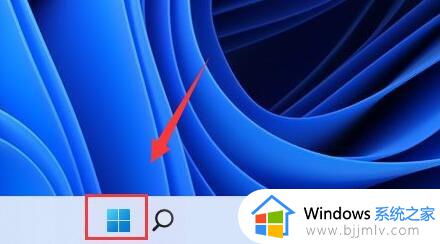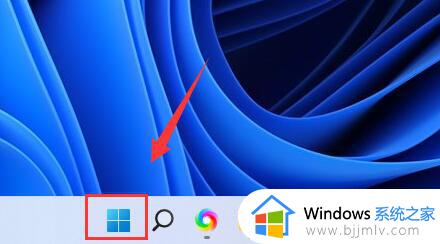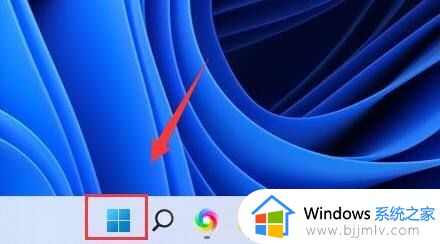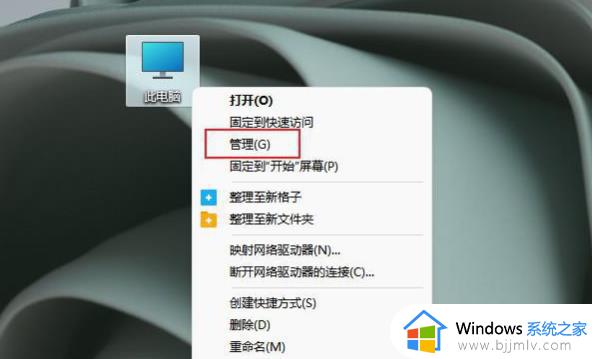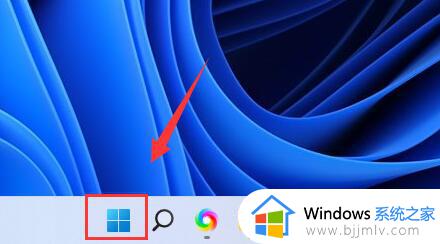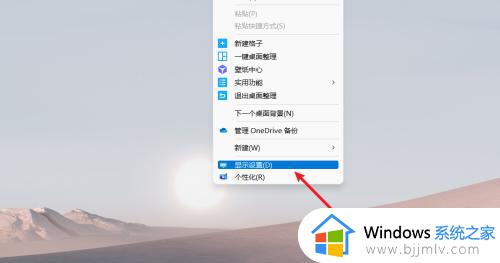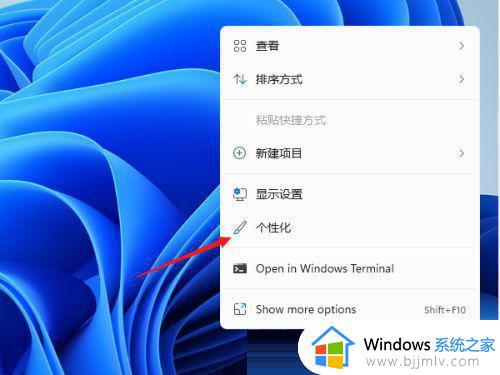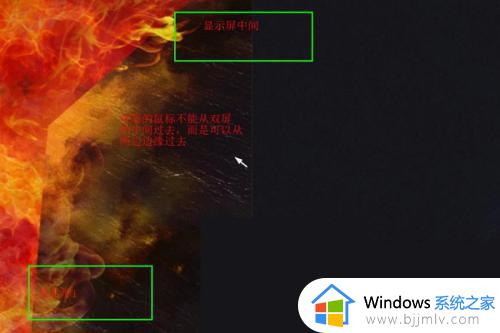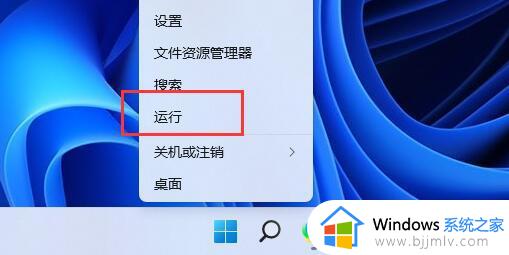win11怎么设置第二块屏幕 win11扩展第二屏幕设置方法
更新时间:2023-08-02 09:26:05作者:runxin
现阶段,很多用户工作中使用的电脑也都选择安装win11系统,同时也会给电脑外接双显示器来提高办公效率,不过有小伙伴对于win11系统的不熟悉,导致一些用户不懂得对第二块显示器屏幕进行扩展设置,那么win11怎么设置第二块屏幕呢?接下来小编就给大家带来win11扩展第二屏幕设置方法。
具体方法:
1、按 Win 键,或单击电脑桌面下方,任务栏上的Windows 徽标;
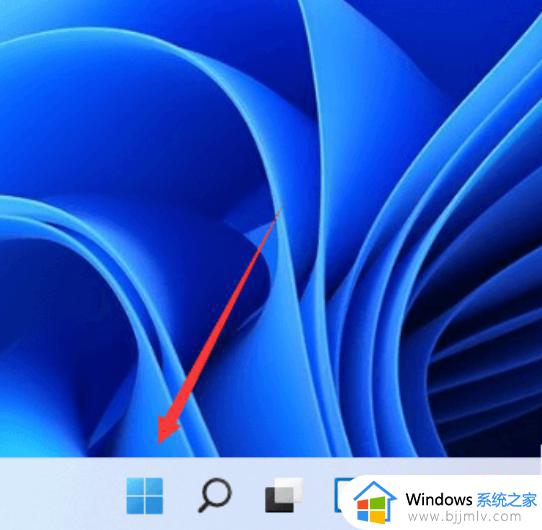
2、单击开始菜单栏,所有应用下的设置图标;

3、设置窗口,左侧边栏,点击系统;
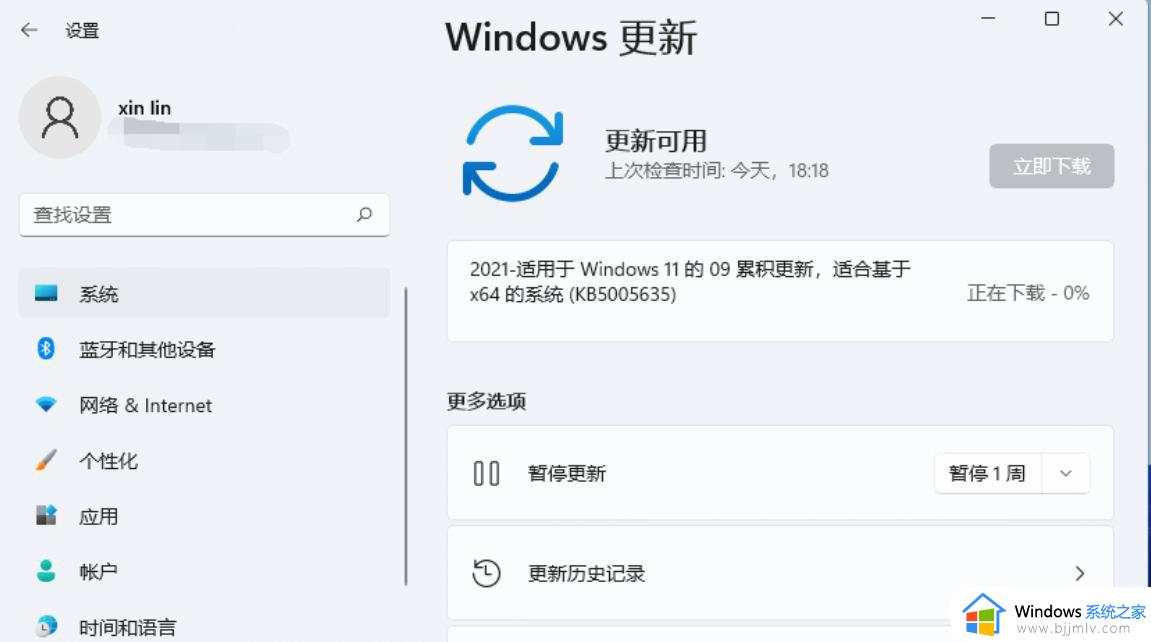
4、右侧,找到并点击显示(监视器、亮度、夜间模式、显示配置文件)
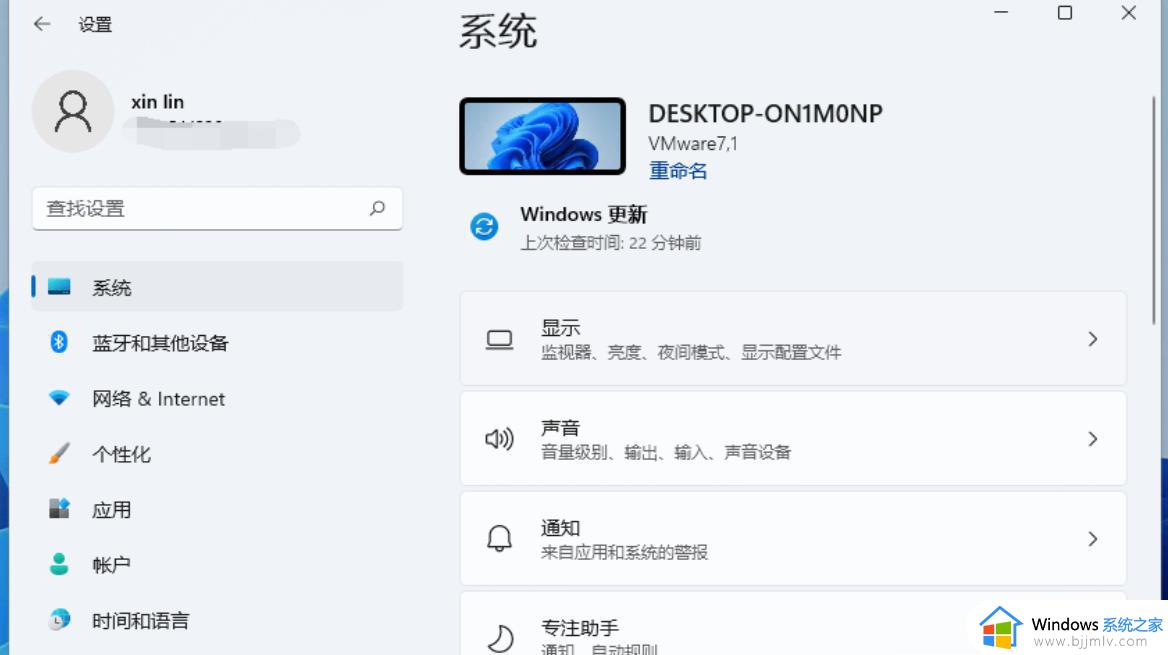
5、最后,就可以找到多显示器设置(选择显示器的演示模式)了;
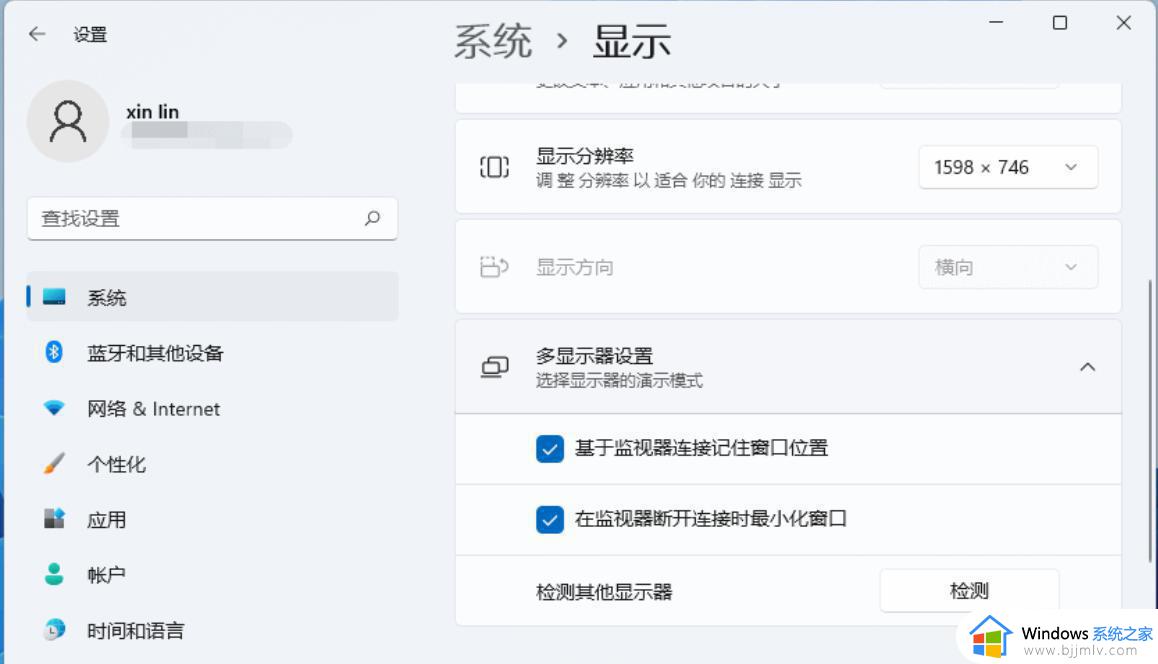
本文就是小编给大家讲解的关于win11扩展第二屏幕设置方法了,还有不懂得用户就可以根据小编的方法来操作吧,希望本文能够对大家有所帮助。